
indiferent dacă vă place sau nu, Fotografiile trebuie să fie post-procesate. Nici măcar nu voi intra în faptul că a fost întotdeauna așa, deoarece camerele de film analogice erau în perioada lor de glorie. Pe atunci, a existat doar un mod diferit de a face acest lucru. Concluzia este însă că post-producția este o parte fundamentală non-excludibilă a procesului de creare, cu care va trebui să vă ocupați dacă doriți ca imaginile dvs. să iasă în evidență.
- descoperiți aceste 8 sfaturi minunate pentru fotografia de peisaj folosind un Smartphone
- Aflați totul despre cum să deveniți un fotograf profesionist de peisaj
- consultați acest 7 zile Senja Summer Hiking Photo Tour
în acest articol, ne vom concentra pe post-procesare în fotografia de peisaj, care are în general un flux de lucru foarte ciudat. Ca bonus, la sfârșitul articolului vă voi arăta cum îmi post-procesez în general fotografiile, luând una dintre ele de la început și editând-o până la sfârșit, astfel încât să puteți vedea cum să o faceți singur, pas cu pas.
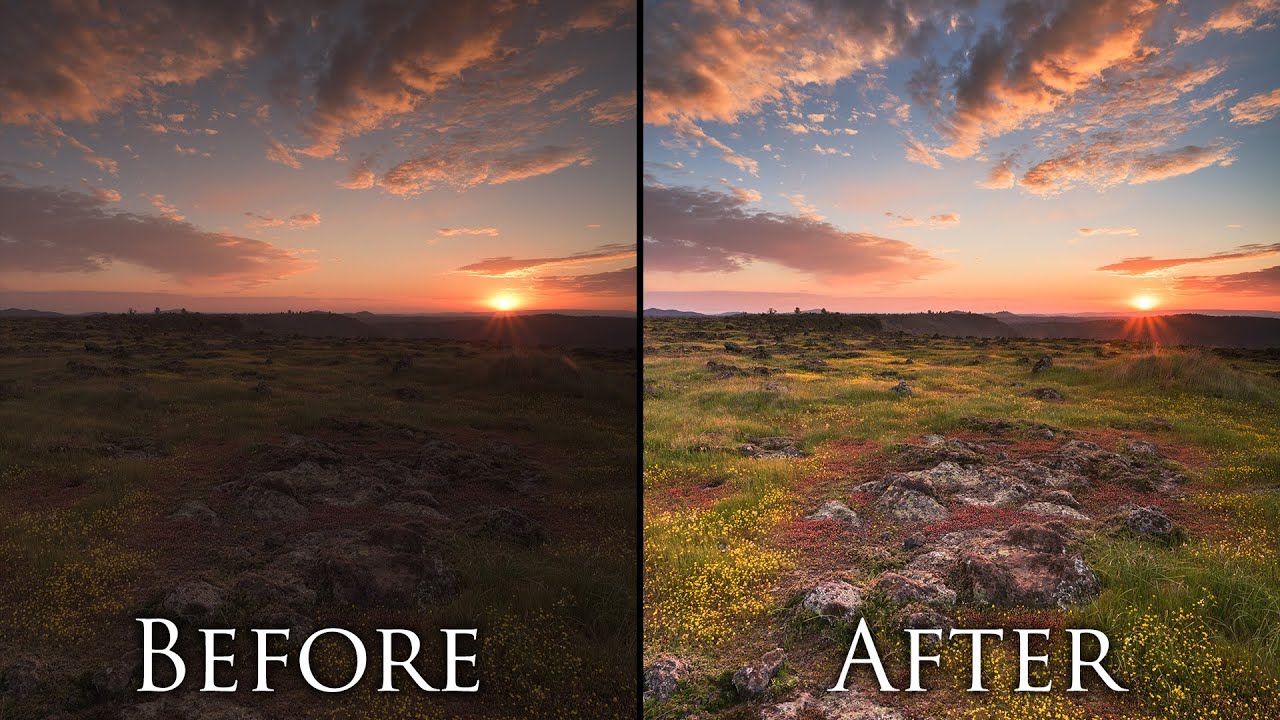
- Vezi și: fotografierea valurilor în Islanda / în câmp pentru Post procesare
ce este editarea posturilor în fotografie?
când vorbim despre post-producția unei imagini, ne referim la tot ceea ce se întâmplă (la fotografie) după faza de fotografiere.
este un fapt că mulți oameni, atât fotografi, cât și non-fotografi, se referă de fapt la cuvintele „editare post” ca la un fel de vrăjitorie non-sensică pe care doar tocilarii de computer și „fotografii falsi” (este chiar un lucru?) utilizare. Între timp,” fotografii adevărați ” obțin fotografia chiar pe teren, fără ajutorul software-ului de editare.
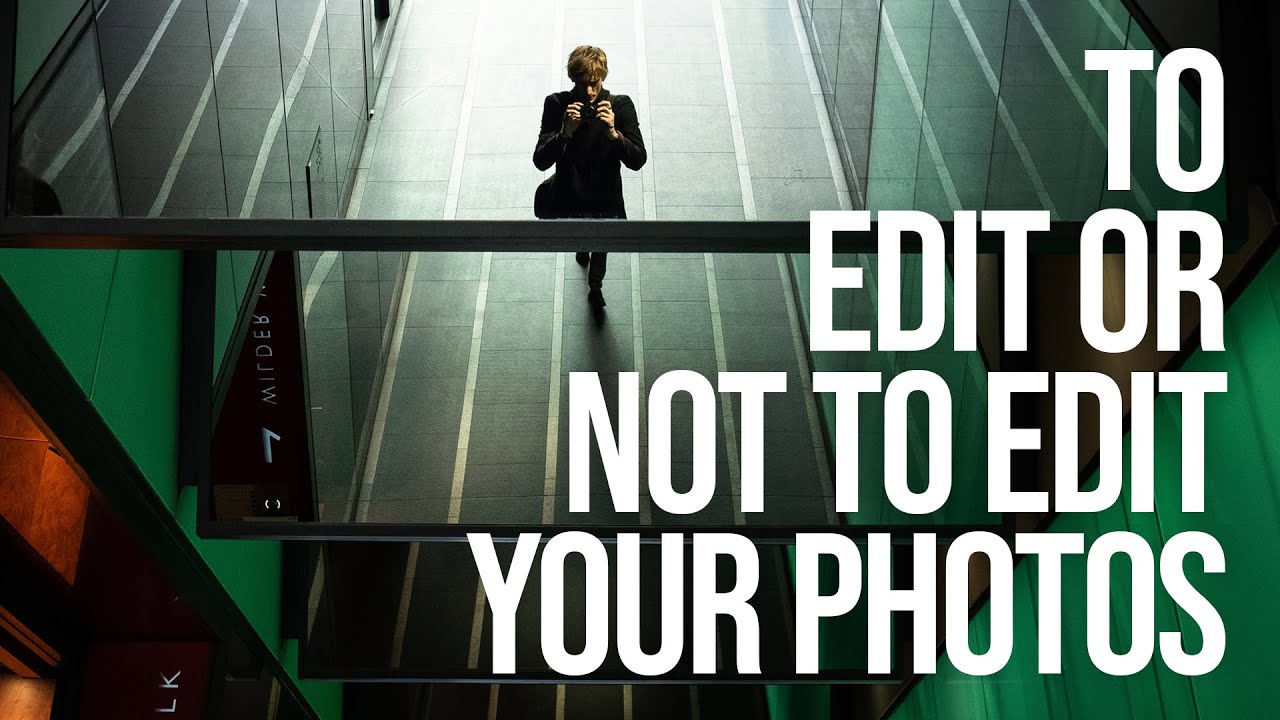
să aruncăm o privire la un exemplu al sensului „real” al post-procesării. Să spunem că n-ai nimerit orizontul în câmp. Acest lucru ar fi putut fi pentru că ați tras în grabă sau dintr-o poziție incomodă. Un simplu clic (literalmente, este un singur clic) în Adobe Lightroom vă va ajuta să îndreptați fotografia, pe care apoi puteți continua să o decupați puțin dacă există obiecte nedorite la margini.
acum, ai numi asta vrăjitorie? Ați considera că fotografia „falsă” doar pentru că a fost îndreptată și decupată? Nu cred, nu?

cred că este foarte important să înțelegeți că post-producția este un act natural care urmează după ce capturați o imagine brută în câmp; nu este ceva opțional pe care îl puteți alege să faceți sau nu. Motivul pentru care se datorează faptului că un fișier RAW este doar înregistrarea tuturor datelor în scenă, fără ajustări speciale. Puteți citi mai multe despre fișierele RAW vs JPEG aici. Dacă doriți să vă intensificați nivelul de fotografie, atunci va trebui să stați în spatele computerului și să lucrați la imaginile dvs.
în acest articol, voi petrece un pic de timp dezmembrând toate miturile și legendele care sunt acolo despre post-producție, deoarece fotografiile dvs. vor beneficia de ea doar dacă învățați cum să o faceți corect.
cu toate acestea, un lucru trebuie spus: există o linie subțire, invizibilă în care post-producția devine manipulare digitală și fotografia devine artă digitală. Nu este posibil să scrieți criteriile cu care să „judecați” ce este unul și ce este celălalt, deoarece fiecare caz ar trebui luat în considerare separat.
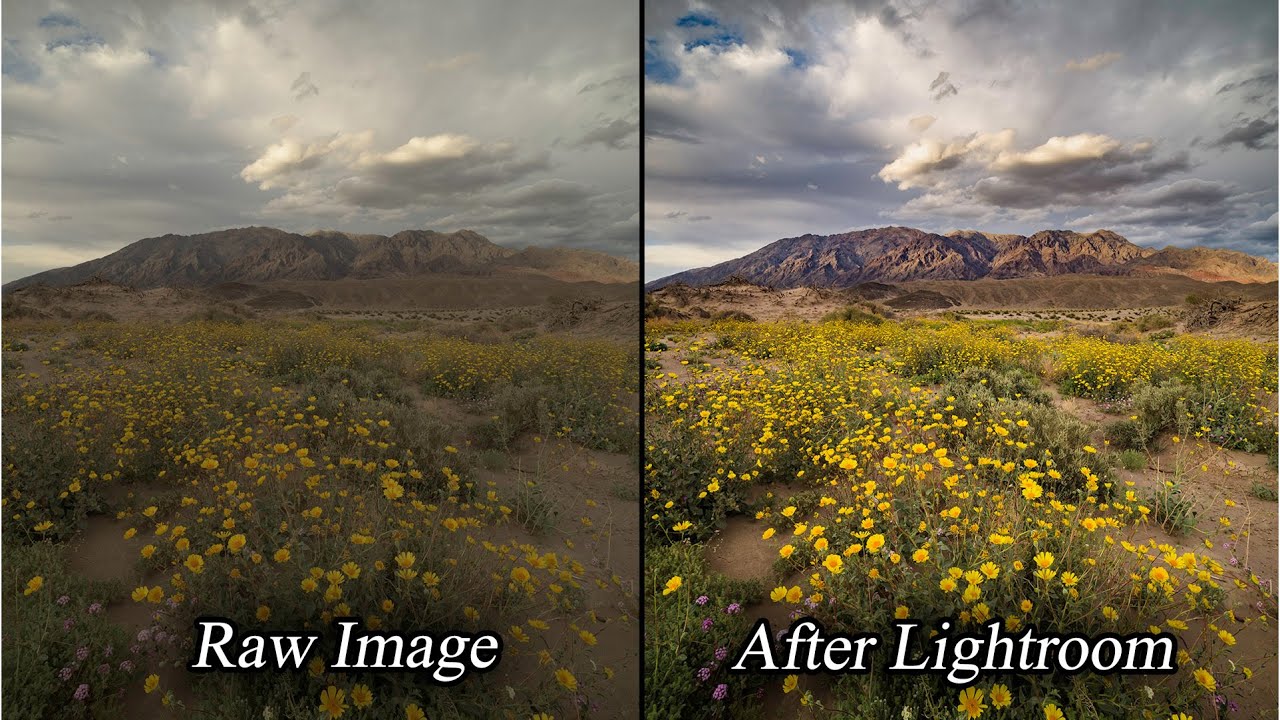
- Vezi și: setări recomandate ale camerei pentru fotografia de peisaj
de ce trebuie să Post-procesăm imaginile noastre?
încercați să faceți o prăjitură și săriți partea în care ar trebui să o coaceți în cuptor. Tortul s-ar putea dovedi bine, dar cine va ști dacă nu este gătit? Dacă îl lași crud, sunt sigur că nu va avea un gust bun.
 lăsând un fișier brut neprelucrate este ca doresc să coace un tort, dar uitând să-l pună în cuptor. Fotografie de: ‘Leonardo Pap Otrivra’.
lăsând un fișier brut neprelucrate este ca doresc să coace un tort, dar uitând să-l pună în cuptor. Fotografie de: ‘Leonardo Pap Otrivra’.
încercați, de asemenea, să gătiți spaghete și săriți partea în care adăugați sosul. Pastele ar putea fi de o sută de ori mai bune cu sosul potrivit, dar nu veți ști niciodată dacă nu folosiți niciunul. În schimb, va fi bland și neterminat.
permiteți-mi să-mi cer scuze dacă singurele două exemple pe care le-am folosit sunt despre mâncare, dar știți, sunt Italian și ne gândim mereu la mâncare! Cred că ai înțeles destul de mult ceea ce încerc să spun aici. Fișierele brute pe care le trageți în câmp sunt spaghete, iar post-producția este sosul.
după cum am menționat deja în introducere, post-producția este o parte fundamentală a procesului creativ. Personal, aș spune că este cel puțin un bun 40% din ceea ce face ca fotografia finală să fie grozavă.
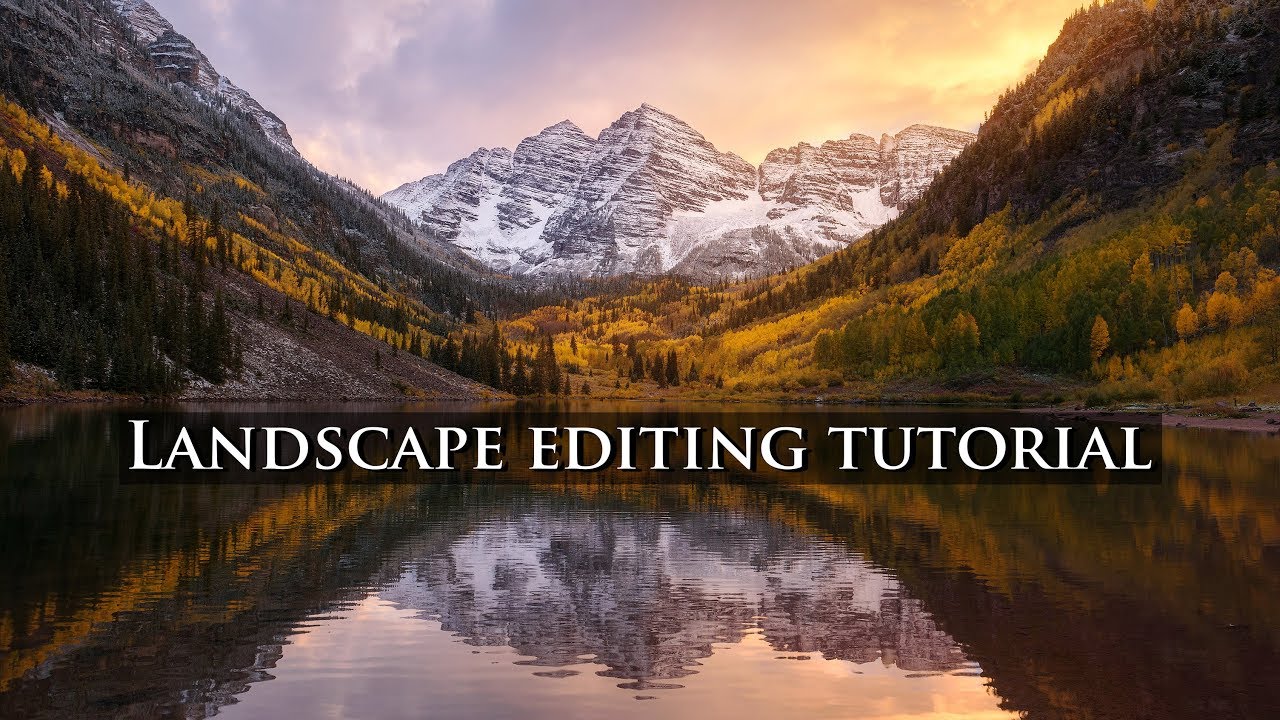
acum, tehnic vorbind, fișierul RAW care iese din camerele noastre nu arată scena reală; permiteți-mi să fiu clar despre asta, nu există nicio modalitate de a putea încadra scena reală așa cum este în acel moment precis. Te poți apropia foarte mult, dar nu vei încadra realitatea.
permiteți-mi să explic de ce. Dacă decideți să fotografiați în format RAW, atunci ieșirea va fi o imagine neprelucrată, fără contraste și abia orice culoare în comparație cu ceea ce vedeți cu ochii voștri în acel moment. Asta pentru că imaginea brută are nevoie de post-producție pentru a prinde viață. Toate informațiile sunt conținute în fișier, trebuie doar să le scoateți cu software de editare.

dacă decideți în schimb să utilizați formatul JPEG în loc de RAW, atunci nu puteți fi mândru de dvs., deoarece „nu faceți nicio post-producție a fotografiilor dvs.”. Din punct de vedere tehnic, nu veți face nicio post-procesare, deoarece camera dvs. va face toată munca pentru dvs.
în cazul în care nu știați, fișierele JPEG sunt editate automat de procesorul camerei dvs. cu niște parametri foarte standard și de bază, cum ar fi „contrast” sau „saturație”. Singurul moment în care JPEG-urile sunt utile este atunci când sunteți în misiune și nu puteți pierde timpul editând imaginile sau trebuie să le trimiteți imediat agenției dvs.; în toate celelalte cazuri, fotografierea în RAW este întotdeauna preferată.
deci, permiteți-mi să rezum acest lucru: puteți decide să editați fotografiile pe care le faceți de unul singur sau să lăsați camera să facă toată munca pentru dvs. și să se stabilească cu rezultatul final. În primul caz, veți avea control complet asupra ajustărilor pe care le veți face asupra imaginii dvs. În acesta din urmă, abia puteți face nimic în afară de schimbarea câtorva glisoare din meniul camerei.
chiar trebuie să vă spun care este cea mai bună opțiune? Iată, acesta este răspunsul la întrebarea acestui capitol.
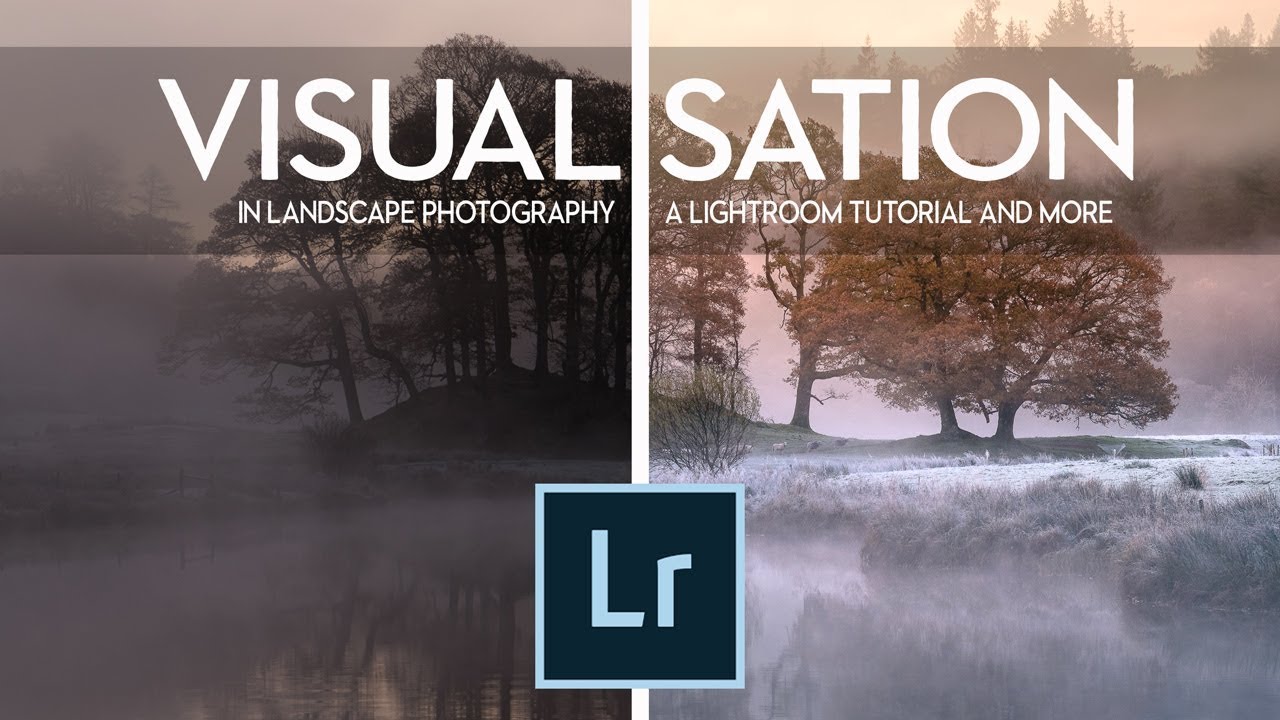
- Vezi și: cel mai bun Software și aplicații de editare foto pentru 2020
tipuri de Post-procesare
să ne aventurăm puțin mai departe în lumea post-producției în fotografia de peisaj. În acest capitol, vom arunca o privire asupra principalelor ramuri ale post-producției atunci când vine vorba de peisaje: expuneri unice și expuneri multiple.
este de la sine înțeles că expunerile unice sunt, în general, mult mai ușor de lucrat, deoarece vă puteți concentra doar pe ajustările imaginii, cum ar fi culorile și contrastele. Cu expuneri multiple, va trebui să vă ocupați de stivuirea imaginilor, bracketing, mascare și selecții precise.
 există două tipuri de post-procesare: imagini unice și expuneri multiple. Fotografie de: ‘Leonardo Pap Otrivra’.
există două tipuri de post-procesare: imagini unice și expuneri multiple. Fotografie de: ‘Leonardo Pap Otrivra’.
de dragul acestui articol, voi folosi Adobe Camera RAW pentru editarea fișierelor RAW. Voi folosi apoi Adobe Photoshop pentru ajustări finale și editare selectivă a anumitor părți ale imaginii.
- a se vedea, de asemenea: Ultimate Ghid pentru Luminar de Skylum
expuneri unice
să începem cu cea mai ușoară: expuneri unice. Voi folosi următoarea imagine pentru a vă ghida prin ajustările pe care le fac în general în 90% din imaginile mele. Acest proces vă va ajuta să obțineți rezultate mai bune în post-producție.
 înainte și după post-procesare. Fotografie de: ‘Leonardo Pap Otrivra’.
înainte și după post-procesare. Fotografie de: ‘Leonardo Pap Otrivra’.
ajustări Raw
în captura de ecran de mai jos, puteți vedea fișierul RAW înainte de a atinge ceva, ceea ce vă va oferi o idee despre punctul de plecare. Primul pas este să începeți cu ajustări de bază în Adobe Camera RAW (sau Lightroom, dacă preferați).
 întotdeauna uita-te la temperatura și nuanță mai întâi. Fotografie de: ‘Leonardo Pap Otrivra’.
întotdeauna uita-te la temperatura și nuanță mai întâi. Fotografie de: ‘Leonardo Pap Otrivra’.
primele lucruri pe care ar trebui să le priviți întotdeauna sunt temperatura și nuanța. În acest caz, filmam cu un Nikon D750, care are, în general, o puternică dominanță magenta, deși de data aceasta a greșit balansul de alb automat. Era deja ora albastră, cu o mulțime de nuanțe albastre în zonele umbrite ale cadrului și o puternică Magenta turnată pe vârfuri și pe cer. Camera a citit destul de mult totul ca roșiatic.
pentru a remedia o problemă ca aceasta, trebuie doar să reglați temperatura. Am mutat glisorul de temperatură puțin spre tonuri mai reci și glisorul de nuanță spre magenta. În captura de ecran de mai jos, puteți vedea cum această ajustare simplă a îmbunătățit deja imaginea, cu tonuri care se potrivesc mai bine pentru acea perioadă a zilei. De asemenea, am aplatizat imaginea un pic mai mult prin ridicarea negrilor/umbrelor și scăderea evidențierilor. Această tehnică vă va oferi mai multă flexibilitate atunci când lucrați cu contraste mai târziu în Photoshop.
următorul pas în Adobe Camera RAW este să adăugați un pic de claritate pentru a spori micro-contrastele și pentru a oferi un aspect general mai clar imaginii. Pentru suma, nu treceți niciodată peste + 20, altfel s-ar putea să obțineți un aspect granulat și neplăcut.
 adăugați un pic de claritate. Fotografie de: ‘Leonardo Pap Otrivra’.
adăugați un pic de claritate. Fotografie de: ‘Leonardo Pap Otrivra’.
ultimul pas este să treceți la secțiunea corecții lentile (între pictogramele chiar sub datele EXIF) și să verificați cele două butoane „eliminați aberația cromatică” și „activați corecțiile profilului”, la fel cum vedeți în captura de ecran de mai jos. Acesta va elimina automat aberațiile de culoare (dacă există) și va corecta „problemele” lentilelor (distorsiuni, de exemplu).
 elimina aberații cromatice și distorsiuni lentile. Fotografie de: ‘Leonardo Pap Otrivra’.
elimina aberații cromatice și distorsiuni lentile. Fotografie de: ‘Leonardo Pap Otrivra’.
- Vezi și: cum să alegi ce versiune de Lightroom să cumperi
ajustări Photoshop
acum este timpul să „treci mingea” puternicului Adobe Photoshop. Știu că mulți fotografi se intimidat de multitudinea de funcționalități care conține acest software. Cu toate acestea, adevărul este că avem nevoie doar de o grămadă de ele pentru a face imaginile noastre pop un pic mai mult.
unul dintre conceptele principale pe care ar trebui să le înțelegeți atunci când lucrați cu Photoshop este modul în care funcționează „straturile”. Imaginați-vă imaginea de bază ca o foaie albă. Fiecare strat pe care îl creați va fi o foaie nouă, unde veți face lucruri care îl vor afecta pe cel de bază. Cât de mult va fi afectată imaginea de bază de celelalte straturi va depinde de dvs. să decideți cu instrumente precum perii, degradeuri sau opacitatea stratului.
aceasta este o descriere foarte scurtă și incompletă a ceea ce sunt straturile Photoshop, dar odată ce veți obține exercițiul despre modul în care funcționează, va fi mai ușor decât credeți.
 stratul de ajustare curbe. Fotografie de: ‘Leonardo Pap Otrivra’.
stratul de ajustare curbe. Fotografie de: ‘Leonardo Pap Otrivra’.
să începem cu ajustarea pe care o vedeți în fereastra de mai sus, cea numită „curbe”. Pentru a crea acest strat, accesați bara de meniu de sus. Sub secțiunea strat, selectați” strat de ajustare nou „și apoi”curbe”.
cea mai clasică curbă este „curba S”. Se numește asta pentru că are forma literei. Această tehnică adaugă practic contrast prin coborârea curbei în secțiunea umbră și ridicarea acesteia în secțiunea evidențieri. Dacă doriți să vă asigurați că nu pierdeți detalii în umbră, atunci asigurați-vă că ridicați ușor punctul cel mai de jos al curbei.
 stratul de ajustare a echilibrului de culoare. Fotografie de: ‘Leonardo Pap Otrivra’.
stratul de ajustare a echilibrului de culoare. Fotografie de: ‘Leonardo Pap Otrivra’.
al doilea strat pe care îl vom crea este un strat de echilibru al culorilor. Veți găsi exact acolo unde ați găsit ajustarea curbelor – sub „strat” în bara de sus și apoi selectând „strat de ajustare nou” și apoi „echilibru de culoare”.
cu această ajustare, veți avea șansa de a schimba culorile din anumite zone ale imaginii. După cum puteți vedea în fereastra mică, sunt selectate „tonuri medii”, dar puteți trece și la „evidențieri” sau „umbre”. Ceea ce alegeți va depinde de zona cadrului pe care doriți să lucrați.
în acest caz specific, am decis doar să lucrez la tonurile medii. Am adăugat un pic de roșu, magenta și galben în timp ce scoate un pic de cyan, verde și albastru.
nu apăsați prea mult pe glisoare, deoarece puteți face modificări vizibile cu variații reduse ale cantității. După cum puteți vedea, am făcut ajustări prin +3/-2/-2, deci nu este nevoie de aproape nimic pentru a vedea o diferență moderată.
 am optimizat doar glisoarele un pic pentru un efect de mare. Fotografie de: ‘Leonardo Pap Otrivra’.
am optimizat doar glisoarele un pic pentru un efect de mare. Fotografie de: ‘Leonardo Pap Otrivra’.
- Vezi și: Înțelegerea glisoarelor HSL din Lightroom
acum veți intra în cea mai complexă parte a acestui tutorial Photoshop: mascare. Aveți o înțelegere de bază a modului în care funcționează straturile, așa că acum este timpul să înțelegeți conceptul de măști. Pur și simplu, măștile de strat vă oferă posibilitatea de a ascunde (sau dezvălui) părți ale imaginii la ajustarea pe care o aplicați.

vedeți acele dreptunghiuri albe în partea din dreapta jos a capturii de ecran, în fereastra straturilor? Acestea sunt măști albe, care sunt create automat atunci când creați un nou strat de ajustare.
în această imagine, am creat un al treilea strat pentru ajustările de luminozitate/Contrast. Am redus atât luminozitatea, cât și contrastul imaginii cu o cantitate destul de semnificativă. Cu toate acestea, nu am vrut ca întreaga imagine să fie afectată de această ajustare – am vrut doar să îmbunătățesc lumina care vine din dreapta întunecând puțin partea stângă a cadrului.
pentru a realiza acest lucru, a trebuit să maschez (ascund, în acest caz) partea dreaptă a imaginii la reglarea luminozității/contrastului. După cum puteți vedea în captura de ecran de mai jos, partea dreaptă a dreptunghiului alb de lângă stratul de luminozitate/contrast este negru. Asta pentru că am folosit un gradient negru, radial (pe care îl veți găsi în bara de meniu din stânga) și „pictat” pe mască pentru a ascunde acea zonă a imaginii de ajustare. În acest fel, numai partea stângă ar fi afectată.
 pictura pe o mască. Fotografie de: ‘Leonardo Pap Otrivra’.
pictura pe o mască. Fotografie de: ‘Leonardo Pap Otrivra’.
după aceste ajustări, am revenit la bara de meniu de sus din secțiunea Layer și am selectat „New Adjustment Layer”. De data aceasta, am ales „Culoare selectivă”, care este un instrument incredibil de util și puternic atunci când vine vorba de lucrul la culori.
după ce ați deschis acest strat de ajustare în secțiunea „culori”, veți putea selecta culoarea specifică la care doriți să lucrați (roșu, galben, albastru, verde etc.) și puteți modifica cantitatea de cyan, magenta, galben și negru.
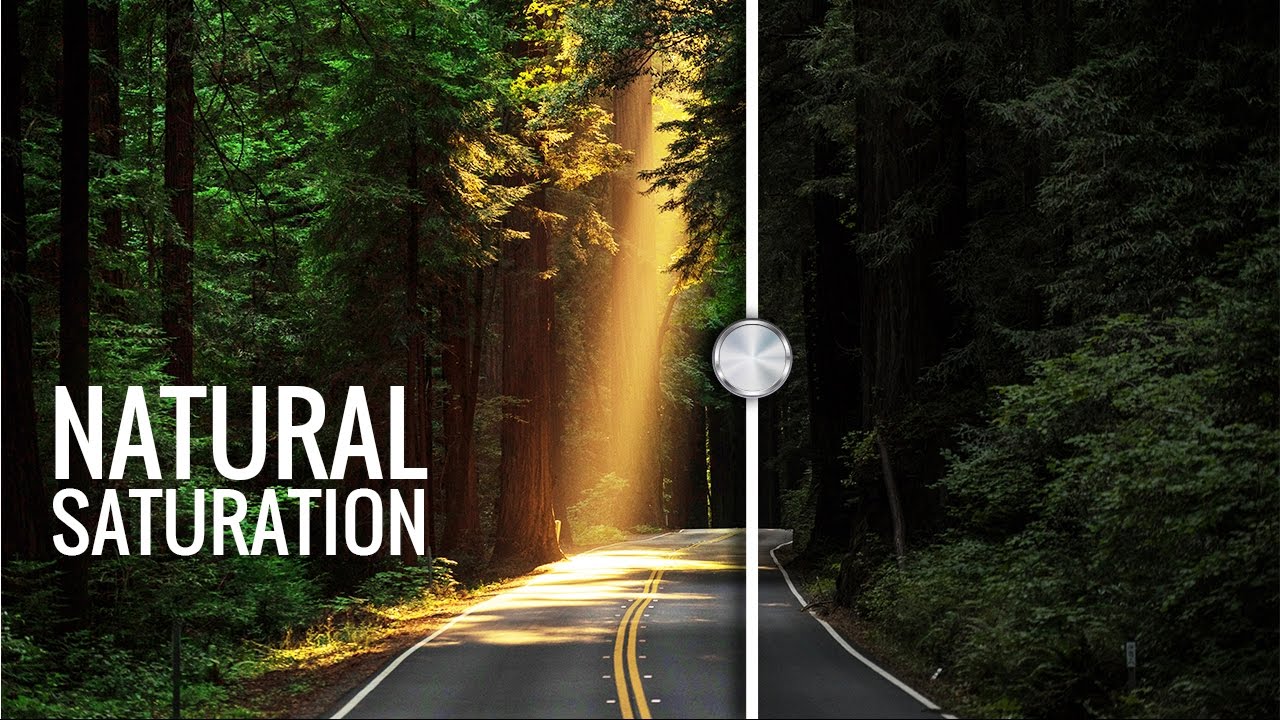
ce înseamnă asta? Ei bine, după cum puteți vedea în captura de ecran de mai jos, am decis doar să lucrez la tonuri magenta. Am reușit să elimin un pic de cyan și să adaug un pic de magenta și un pic de galben. Scoaterea cyan înseamnă de fapt adăugarea de roșu, deoarece este culoarea complementară a cyan. Adăugarea magenta înseamnă de fapt eliminarea verde. În mod similar, adăugarea de galben înseamnă eliminarea albastrului. Toate aceste ajustări de culoare au fost relative doar la magenta, astfel încât singurele zone în care veți vedea aceste modificări aplicate sunt locul în care software-ul localizează tonuri magenta și nicăieri altundeva.
Nu voi minți: poate fi confuz la început și va dura ceva timp pentru a vă obișnui cu acest instrument. Singura modalitate de a învăța cum să lucrați corect cu toate aceste glisoare este prin testarea și încercarea de o mie de ori.
 ajustarea magentas numai. Fotografie de: ‘Leonardo Pap Otrivra’.
ajustarea magentas numai. Fotografie de: ‘Leonardo Pap Otrivra’.
mai jos este o captură de ecran în care am decis să lucrez doar pe albi, aplicând destul de mult aceleași variații pe care le-am făcut magentelor.
 de lucru pe albii numai. Fotografie de: ‘Leonardo Pap Otrivra’.
de lucru pe albii numai. Fotografie de: ‘Leonardo Pap Otrivra’.
și asta este! Acestea sunt instrumentele pe care probabil le veți folosi cel mai mult atunci când lucrați în Adobe Camera RAW și Photoshop.
după cum probabil ați observat, ajustările care au făcut cea mai mare diferență au fost variațiile de bază ale camerei RAW, cum ar fi temperatura culorii și nuanța. Ar trebui să începeți prin a stăpâni aceste instrumente, care sunt destul de simple de utilizat. Acolo veți dezvolta cu adevărat ochiul pentru ce fel de ajustări cere o imagine.
 rezultatul final. Fotografie de: ‘Leonardo Pap Otrivra’.
rezultatul final. Fotografie de: ‘Leonardo Pap Otrivra’.
nu este vorba despre instrumente în special, este mai mult despre modul în care le folosiți!
- Vezi și: Fotografie HDR în Islanda / amestecare expunere pentru începători
expuneri Multiple
în această secțiune, vom arunca o privire asupra celor mai frecvente două tipuri de expuneri multiple în fotografia de peisaj: stivuirea focalizării și HDR. Vom parcurge pașii pe care trebuie să îi urmați pentru a ajunge la punctul în care puteți îmbina toate expunerile împreună pentru ca o singură imagine de bază să funcționeze. De aici, puteți urma aceiași pași din secțiunea anterioară pentru a post-procesa o singură expunere.
Focus Stacking
această tehnică incredibil de utilă a devenit destul de populară în rândul fotografilor de peisaj în ultimii ani. Stivuirea focalizării vă ajută să focalizați totul atunci când aveți subiecte foarte apropiate în prim-planul imaginii dvs., care altfel ar fi neclare.
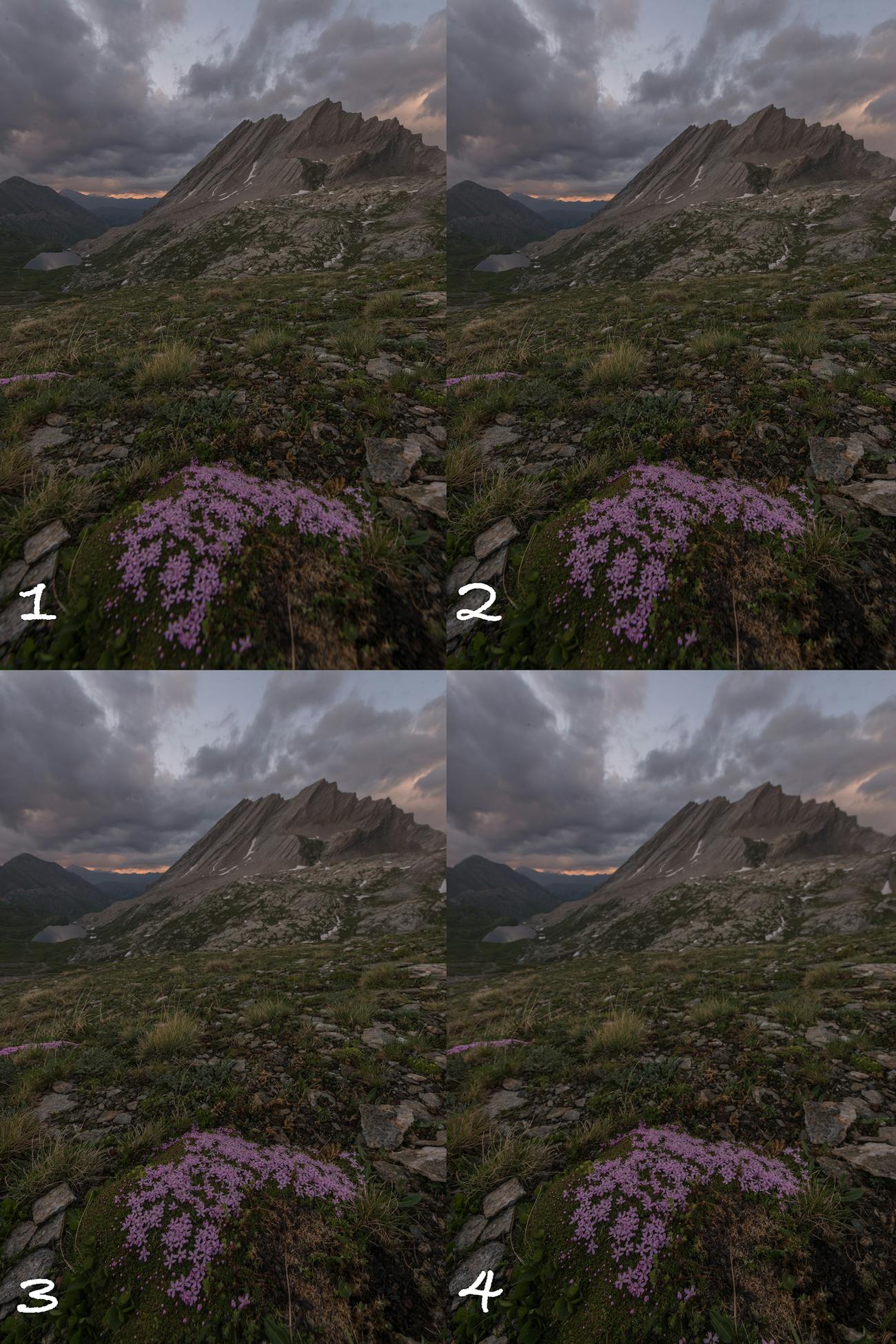 o secvență de patru imagini cu diferite zone de focalizare. Fotografie de: ‘Leonardo Pap Otrivra’.
o secvență de patru imagini cu diferite zone de focalizare. Fotografie de: ‘Leonardo Pap Otrivra’.
după cum puteți vedea în imaginile de mai sus, secvența clasică de stivuire a focalizării începe de la focalizarea fundalului și comută lent focalizarea în prim-plan. Pentru mai multe informații despre cum să faceți o serie de imagini stivuite cu focalizare, consultați ghidul nostru final pentru stivuirea focalizării.
să presupunem totuși că ați luat deja secvența de imagini. Acum vom trece prin modul în care puteți îmbina toate aceste fotografii într-o singură imagine cu ajutorul Adobe Photoshop.
Pasul 1: Deschideți secvența în Photoshop ca straturi
primul pas este să deschideți toate straturile într-o singură imagine, așa cum vedeți în captura de ecran de mai jos. Pentru a face acest lucru, puteți deschide fiecare dintre ele separat și apoi mergeți la secțiunea „Layer” din meniu „Duplicate Layer” xixt selectați imaginea de bază. De asemenea, le puteți selecta în Lightroom și, cu clic dreapta, alegeți să le deschideți „ca straturi” în Photoshop (ceea ce este mult mai ușor).
 deschideți secvența în Photoshop ca straturi. Fotografie de: ‘Leonardo Pap Otrivra’.
deschideți secvența în Photoshop ca straturi. Fotografie de: ‘Leonardo Pap Otrivra’.
Pasul 2: aliniați imaginile
un pas foarte ușor, dar fundamental, este să selectați toate straturile și, sub secțiunea „Editați”, faceți clic pe „aliniați automat straturile”, astfel încât să nu existe diferențe între fiecare strat.
 auto-alinia straturile. Fotografie de: ‘Leonardo Pap Otrivra’.
auto-alinia straturile. Fotografie de: ‘Leonardo Pap Otrivra’.
Pasul 3: Masca!
nu există altă cale de a rezolva asta. Va trebui să vă ocupați de mascare în acest moment. Pentru a face acest lucru, pur și simplu dezvăluiți părțile de focalizare ale fiecărui strat, până când obțineți o imagine în care totul este focalizat. Instrumentul Perie (în bara din stânga) vă va ajuta în timpul mascării.
 masca din părțile unsharp și masca în părțile care sunt în centrul atenției. Fotografie de: ‘Leonardo Pap Otrivra’.
masca din părțile unsharp și masca în părțile care sunt în centrul atenției. Fotografie de: ‘Leonardo Pap Otrivra’.
rezultatul final ar trebui să arate ca în captura de ecran de mai sus. Toate măștile au unele părți în alb și unele părți în negru, ceea ce înseamnă că unele părți ale acestor straturi sunt vizibile în timp ce alte zone sunt ascunse. Poate necesita destul timp pentru a fixa stivuirea și a obține un rezultat decent, fără halouri sau lucruri ciudate care se întâmplă undeva în cadru. Eforturile tale vor fi în valoare de ea, deși ca rezultatul va fi incredibil!
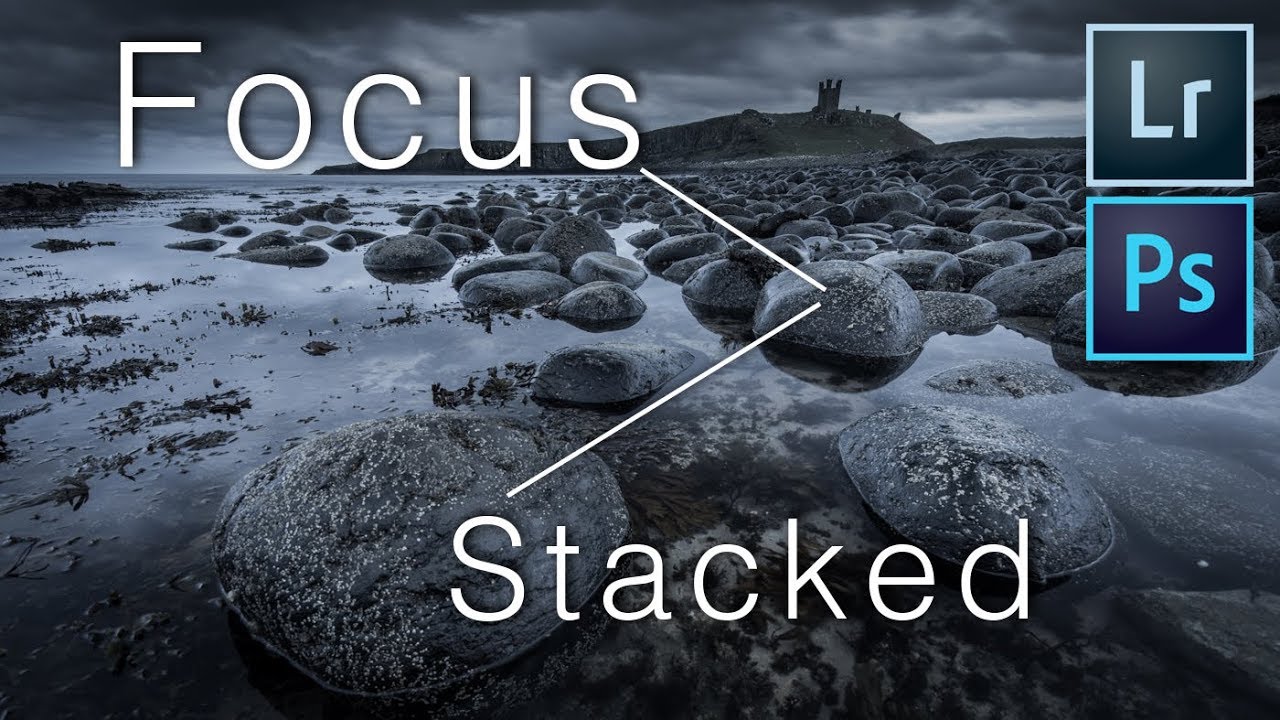
- Vezi și: setări fotografie peisaj / cum să setați focalizarea
Imagini HDR (High Dynamic Range)
acum că ne-am uitat la stivuirea focalizării, lucrul cu imaginile HDR va fi mai ușor decât o plimbare în parc! Nici măcar nu va trebui să folosim Photoshop în acest caz, deoarece Lightroom are cel mai bun algoritm atunci când vine vorba de îmbinarea diferitelor expuneri. Urmați acești pași simpli pentru a obține o singură imagine HDR din mai multe expuneri!
Pasul 1: importați secvența HDR în Lightroom
după ce ați deschis Lightroom, în colțul din stânga jos veți găsi „Import”. De acolo, veți putea transfera secvența HDR în biblioteca dvs.
 Import secvența HDR în Lightroom. Fotografie de: ‘Leonardo Pap Otrivra’.
Import secvența HDR în Lightroom. Fotografie de: ‘Leonardo Pap Otrivra’.
Pasul 2: Creați imaginea HDR
după ce ați importat toate fotografiile, trebuie doar să faceți clic dreapta și să selectați „Photomerge HDR HDR”, după cum puteți vedea în fereastra de mai sus.
după ce ați făcut clic pe HDR, va apărea o nouă fereastră: asigurați-vă că verificați funcția Auto Align și debifați setările Auto (nu face o treabă excelentă sincer). Cu excepția cazului în care v-ați mutat puțin când luați secvența, nu utilizați funcția Degost, deoarece va crea artefacte căutând diferențe între fotografii.
 crearea imaginii HDR. Fotografie de: ‘Leonardo Pap Otrivra’.
crearea imaginii HDR. Fotografie de: ‘Leonardo Pap Otrivra’.
când ați terminat cu setările, faceți clic pe butonul” Merge ” și asta este! Lightroom va crea un fișier DNG funcțional, cu ajutorul căruia puteți începe să efectuați ajustări de culoare și contrast, așa cum ați făcut în capitolul expuneri unice. Da, este atât de ușor!

- Vezi și: Ultimate Ghid pentru HDR Fotografie
Cum de a face o imagine peisaj mai interesant
în acest capitol am de gând să împărtășesc două tehnici utile care aproape fiecare fotograf peisaj profesionist este folosind, care vă va ajuta să creați fotografii mult mai interesante. Acestea sunt Tehnica Dodge / Burn și efectul Orton.
 puteți face o imagine peisaj mai interesant cu două tehnici de ușor. Fotografie de: ‘Leonardo Pap Otrivra’.
puteți face o imagine peisaj mai interesant cu două tehnici de ușor. Fotografie de: ‘Leonardo Pap Otrivra’.
Dodge & Burn
această tehnică puternică este foarte populară printre fotografii de peisaj și constă în pictura pe un strat gri cu o perie, concentrându-se pe culorile (sau lumina) pe care doriți să le îmbunătățiți. Să aruncăm o privire la modul în care funcționează.
Pasul 1: Creați un strat gri cu opacitate de 50%
după ce ați deschis fotografia în Adobe Photoshop, următorul lucru pe care ar trebui să-l faceți este să creați un nou strat gri, unde veți picta mai târziu. Pentru a-l crea, mergeți sub secțiunea „Strat” din bara de sus și selectați „strat nou de la XV”.
 creați un strat gri de 50%. Fotografie de: ‘Leonardo Pap Otrivra’.
creați un strat gri de 50%. Fotografie de: ‘Leonardo Pap Otrivra’.
în acest moment, fereastra de mai sus va apărea. Schimbați modul de la ” Normal „la” Soft Light „(așa cum se arată) și bifați caseta” Fill with Soft-Light-neutral color (50% gri)”.
felicitări, tocmai ați creat primul strat dodge and burn!
 Dodge și arde strat. Fotografie de: ‘Leonardo Pap Otrivra’.
Dodge și arde strat. Fotografie de: ‘Leonardo Pap Otrivra’.
acum, după cum puteți vedea din caseta stratului din colțul din dreapta jos al imaginii de mai sus, stratul dodge and burn este gata de utilizare.
Pasul 2: Vopsea!
folosind o perie caldă cu opacitate de 30%, am pictat în partea stângă a cadrului, chiar de unde vine lumina. Am folosit o culoare foarte strălucitoare pentru a spori culorile calde ale răsăritului și luminanța acelei zone.
 Vopsea pe stratul de a se eschiva și arde. Fotografie de: ‘Leonardo Pap Otrivra’.
Vopsea pe stratul de a se eschiva și arde. Fotografie de: ‘Leonardo Pap Otrivra’.
puteți continua să pictați în alte părți ale imaginii, poate întunecând puțin cerul cu negru pentru a da mai multă dramă fotografiei sau alegând albul pentru a ușura zonele pe care doriți să le subliniați. Acest lucru este dodging și ardere!
- Vezi și: 5 sfaturi simple de procesare Lightroom Post pentru fotografia de peisaj
efect Orton
creat de Michael Orton, acest efect a luat multe nume diferite în ultimii ani. De asemenea, a fost descris ca un „efect de basm”, „aspect de vis” etc. Practic, efectul Orton implică adăugarea unui pic de estompare imaginii pentru a crea un aspect moale, neted, care presupun că poate fi numit „visător”. Urmați pașii următori pentru a obține acest aspect!
Pasul 1: Gaussian Blur
aplicarea Gaussian blur este un bun 80% din proces. Primul (și fundamental!) pasul pe care trebuie să-l urmați este să creați un strat duplicat, astfel încât cel original să nu fie afectat de estompare. Veți găsi opțiunea „Duplicate Layer „sub secțiunea” Layer ” din bara de sus.
 creați un strat Gaussian blur. Fotografie de: ‘Leonardo Pap Otrivra’.
creați un strat Gaussian blur. Fotografie de: ‘Leonardo Pap Otrivra’.
după ce ați creat un strat de copiere, mergeți sub secțiunea „filtru” (încă în bara de sus) „Blur” „Gaussian Blur”.
 aplicați blur gaussian. Fotografie de: ‘Leonardo Pap Otrivra’.
aplicați blur gaussian. Fotografie de: ‘Leonardo Pap Otrivra’.
acum va apărea această fereastră mică. Pentru a alege raza, există o regulă generală care spune că ar trebui să utilizați aceeași cantitate ca și megapixelii camerei. De exemplu, această imagine a fost împușcată folosind un Nikon D800 care are 36 de megapixeli, așa că am mers pentru o rază de estompare gaussiană de 36 de pixeli.
regula este schițată, așa că nu vă faceți griji dacă nu selectați cu precizie cantitatea de megapixeli a camerei dvs. Când ați terminat, faceți clic pe OK și ați adăugat neclaritatea!
Pasul 2: coborâți opacitatea și schimbați modul de amestecare
acum că ați aplicat neclaritatea, probabil vă întrebați ce naiba ați făcut greșit. Totul este neclar.
nu intrați în panică! Dacă bifați fereastra stratului din partea dreaptă jos, veți vedea glisorul „Opacitate” unde puteți selecta procentul de opacitate pe care doriți să îl acordați acelui strat specific. Pentru efectul Orton, vă recomand să nu treceți niciodată peste 10-15%.
 reduce opacitatea și schimba modul de amestec. Fotografie de: ‘Leonardo Pap Otrivra’.
reduce opacitatea și schimba modul de amestec. Fotografie de: ‘Leonardo Pap Otrivra’.
după ce setați opacitatea, este timpul să schimbați modul de amestecare. Pentru a face acest lucru, mutați ușor mouse-ul spre stânga (în fereastra de aici, unde scrie „suprapunere”, chiar lângă opacitate) și va apărea o listă lungă de diferite moduri de amestecare. Pentru a da un mic „pumn de contrast” imaginii, vă recomand să utilizați modul de suprapunere. Dacă doriți să luminați cadrul, atunci modul” ecran ” este, de asemenea, o opțiune validă.
- Vezi și: crearea de efecte Starburst în fotografia de peisaj
flux de lucru Post-procesare
după cum probabil ați văzut până acum, așa arată interfața mea Photoshop. Ordinea tuturor ferestrelor mele îmbunătățește foarte mult fluxul meu de lucru post-procesare.
 configurarea windows pentru a îmbunătăți fluxul de lucru. Fotografie de: ‘Leonardo Pap Otrivra’.
configurarea windows pentru a îmbunătăți fluxul de lucru. Fotografie de: ‘Leonardo Pap Otrivra’.
cea mai importantă fereastră este cea a straturilor, urmată de selectarea culorii și apoi de Navigator/histogramă. Pictogramele de lângă navigatorul din stânga sunt de fapt comenzi rapide: prima este pentru setări straturi (foarte recomandat!), în timp ce celelalte sunt pentru istorie, acțiuni și canale. Vă recomand să utilizați istoricul dacă faceți ceva greșit și doriți să vă întoarceți înapoi peste pașii voștri!
în timp ce această ordine de windows funcționează pentru mine, s-ar putea găsi un alt set-up care funcționează pentru tine. Cu toate acestea, decideți să vă aranjați ferestrele, asigurați-vă că se potrivește fluxului dvs. de lucru și nu vă împiedică în niciun fel. Cel mai bine este să aveți acces ușor la toate instrumentele pe care le utilizați în mod regulat, astfel încât să nu vă încetiniți inutil.
- Vezi și: Interviu cu Dany Eid / cheia succesului fotografiei de peisaj
concluzie
permiteți-mi să mă repet pentru ultima oară, înainte de a închide articolul: post-producția este vitală pentru îmbunătățirea nivelului dvs. de fotografie! În consecință, trebuie să petreceți o perioadă bună de timp învățând cum să vă creați corect fluxul de lucru și cum să vă dezvoltați stilul personal cu experiența.
 Post-procesare va ajuta să vă atinge propriul stil în fotografie peisaj. Fotografie de: ‘Leonardo Pap Otrivra’.
Post-procesare va ajuta să vă atinge propriul stil în fotografie peisaj. Fotografie de: ‘Leonardo Pap Otrivra’.
sper că acest articol v-a oferit (cel puțin) o înțelegere a elementelor de bază ale post-producției, astfel încât să aveți o idee bună despre cum să procedați atunci când vă deschideți imaginile la computer.
despre autor: Leonardo Pap Otrivra este un fotograf de peisaj și natură cu sediul în Italia. Puteți găsi mai multe dintre lucrările sale pe site-ul său web sau urmărindu-l pe Instagram.